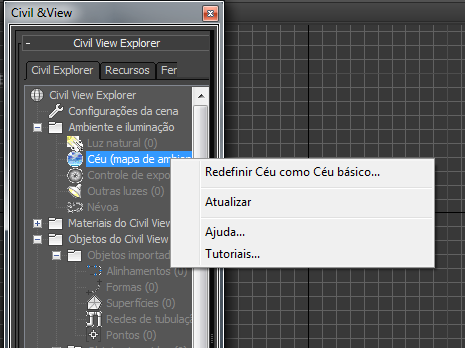Oferece acesso aos parâmetros básicos na textura do céu básico padrão no Civil View.
Por padrão, a textura do céu é automaticamente carregada em cada nova cena. Se você for um usuário experiente 3ds Max, também é possível texturas de céu própria, neste caso, todos os controles nesta implementação serão desativadas.
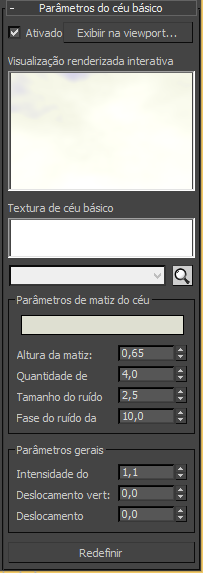
- Ativado
- Ativa ou desativa a textura do plano de fundo do céu em todas as saídas renderizadas. Padrão=ativado.
Desativar a textura do céu pode melhorar o desempenho da renderização e pode ser útil ao usar as técnicas de composiçãoavançadas.
- Exibir no viewport
- Abre a caixa de diálogo
 Configuração de viewportPainel de plano de fundo. Para exibir a textura do céu na viewport atual, clique neste botão e, em seguida, ative Usar Ambiente do Plano de Fundo e a Exibição do Plano de fundo. Nota: Mesmo quando a textura estiver ativada para a saída renderizada, geralmente não é recomendável permitir a exibição nas viewports 3ds Max. Isto é devido aos recursos de memória necessária para exibir grandes texturas em uma viewport, especialmente quando a reprodução de animação de viewport. No entanto, ao efetuar ajustes finos para os parâmetros do céu, a exibição temporária de textura nas viewports pode ser útil.
Configuração de viewportPainel de plano de fundo. Para exibir a textura do céu na viewport atual, clique neste botão e, em seguida, ative Usar Ambiente do Plano de Fundo e a Exibição do Plano de fundo. Nota: Mesmo quando a textura estiver ativada para a saída renderizada, geralmente não é recomendável permitir a exibição nas viewports 3ds Max. Isto é devido aos recursos de memória necessária para exibir grandes texturas em uma viewport, especialmente quando a reprodução de animação de viewport. No entanto, ao efetuar ajustes finos para os parâmetros do céu, a exibição temporária de textura nas viewports pode ser útil. - Visualização renderizada interativa
- Exibe uma visualização renderizada das configurações atuais do céu. Esta visualização é atualizada de forma dinâmica ao ajustar qualquer parâmetro nesta mplementação.
Grupo de Textura Básica de Céu
A textura do céu se baseia em uma imagem panorâmica de 360 graus de um céu real, o que dá a aparência de um céu realista e do horizonte que rodeia a cena e permite mover a câmera 3D para quase qualquer ângulo.
- [miniatura]
- Exibe uma pequena visualização da textura do céu.
- [Lista suspensa da textura do céu]
- Permite escolher entre as texturas do céu oferecidas pelo Civil View. Dica: É possível adicionar suas próprias texturas de céu panorâmicas de 360 graus à biblioteca básica oferecida com o Civil View ao adicioná-los à pasta / maps/civilview/skymaps na pasta de instalação do 3ds Max. Estas imagens irá aparecer na lista da próxima vez que o Civil View for iniciado.
 [visualizar]
[visualizar]- Clique para exibir uma visualização da textura do céu.
Grupo de Parâmetros de Matiz do Céu
Com estes controles, é possível adicionar uma camada extra colorida à parte inferior do céu. É possível usar a matiz para mesclar a textura do céu ao horizonte distante, ou para adicionar mais nuvens dispersas ao céu. Como alternativa, é possível escolher cores totalmente não naturais para obter efeitos especiais.
Grupo Parâmetros gerais
- Intensidade do céu
- Aumenta ou diminui a intensidade total das cores do céu. Aumentar a intensidade do céu pode produzir efeitos dramáticos.
- Deslocamento vertical [ical]
- Ao usar particularmente ângulos amplos de câmera, ocasionalmente, a aresta superior da textura do céu pode ser vista. Este controle permite deslocar todo o céu para cima ou para baixo no eixo Z para evitar este efeito.
- Deslocamento horizontal [ontal]
- Quando o Ruído da Matiz é maior que zero, a textura do céu do Civil View tem uma junção que corre na vertical até um lado da parede da "cúpula". O deslocamento horizontal permite girar a junção ao redor da cúpula para garantir que a união não pode ser visualizada em qualquer vistas de câmera fundamental. Por exemplo, um deslocamento horizontal de 0,25 gira a cúpula em 90 graus.
- Redefinir
- Retorna a textura básica do céu às configurações padrão original, que estão codificadas em Civil View.
Também é possível redefinir o céu (ou alternar para Céu Físico mr com base no mental ray) ao clicar com o botão direito do mouse na entrada Céu ( Mapa de Ambiente) no painel superior do Civil View Explorer.